
Alterar a aparência do texto de gráficos e etiquetas no Numbers do Mac
Para alterar a aparência do texto de um gráfico, aplique um estilo diferente, altere a fonte e adicione uma borda, entre outros.
Se não for possível editar um gráfico, talvez você tenha que desbloqueá-lo.
Alterar fonte, estilo e tamanho do texto do gráfico
Você pode alterar a aparência de todo o texto do gráfico de uma só vez.
Clique no gráfico e, na barra lateral Formatar
 , clique na aba Gráfico.
, clique na aba Gráfico.Use os controles na seção Fonte do Gráfico, da barra lateral, para executar uma das seguintes ações:
Mudar a fonte: Clique no menu local Fonte do Gráfico e escolha uma fonte.
Alterar o estilo do caractere: Clique no menu local abaixo do nome da fonte e escolha uma opção (Regular, Negrito, etc.).
Aumentar ou diminuir a fonte: Clique no A pequeno ou no A grande.
Todo o texto no quadro aumenta ou diminui proporcionalmente (na mesma percentagem).
Para saber como aplicar um estilo ao título do gráfico e às etiquetas de valor para que eles tenham uma aparência diferente de outros textos, consulte os tópicos abaixo.
Editar o título de um gráfico
Os gráficos têm um marcador de posição de título (Título) que fica oculto por padrão. Você pode mostrar o título do gráfico e alterá-lo.
Clique no gráfico.
Na barra lateral Formatar
 , clique na aba Gráfico e selecione a opção Título.
, clique na aba Gráfico e selecione a opção Título.Clique duas vezes no marcador de posição de título e digite um título.
Para alterar a aparência do título (como sua fonte, tamanho e cor), clique duas vezes no título novamente e use os controles na aba “Título do Gráfico” da barra lateral para fazer alterações.
Para mover o título para o centro de um gráfico de donut, clique no menu local “Posição do Título” e selecione Centralizar.
Adicionar e modificar as etiquetas de valores do gráfico
Os gráficos possuem etiquetas que mostram os valores de pontos de dados específicos. Você pode escolher um formato para elas (por exemplo, número, moeda ou porcentagem), alterar o local onde aparecem e outras opções.
Clique no gráfico e, na barra lateral Formatar
 , clique na aba Série.
, clique na aba Série.Siga uma das alternativas abaixo:
Para gráficos de bolhas: clique no triângulo de abertura ao lado de “Rótulos da Bolha”, selecione a caixa ao lado de Valores, clique no menu local “Formato dos Dados de Valor” e escolha uma opção.
Para gráficos de dispersão: clique no triângulo de abertura ao lado de “Etiquetas de Valores”, selecione a caixa ao lado de Valores, clique no menu local “Formato dos Dados de Valor” e escolha uma opção.
Para outros tipos de gráfico: clique no triângulo de abertura ao lado de “Etiquetas de Valores”, clique no menu local “Formato dos Dados de Valor” e escolha uma opção.
Para ocultar as etiquetas de valor, desmarque a opção Valores ou escolha Nenhum no menu local.
Ajuste as etiquetas de valores com precisão (estes controles estão disponíveis apenas em alguns tipos de gráfico):
Definir o número de casas decimais: Clique na seta para cima ou para baixo.
Mostrar o separador de milhares: Selecione a caixa de seleção do Separador de Milhares.
Adicionar um prefixo ou sufixo: digite um texto. Ele é adicionado ao início ou fim da etiqueta.
Especificar onde as etiquetas devem aparecer: Clique no menu local Localização e escolha uma opção, como Superior, Meio, Acima ou Dentro (as opções dependem do tipo de gráfico).
Para alterar a fonte, cor e estilo das etiquetas, clique em qualquer etiqueta de valor do gráfico e use os controles da seção Fonte na barra lateral para fazer alterações.
Somente as etiquetas da série de dados selecionada são modificadas. Para alterar as etiquetas de outra série, clique em uma de suas etiquetas e, em seguida, faça as alterações.
Para selecionar várias séries, clique em uma etiqueta de valor e pressione Comando + clique em uma etiqueta de valor de outra série. Para selecionar todas as séries, clique em uma etiqueta de valor e pressione Comando + A.
Ao criar um gráfico, o Ajuste Automático é ativado automaticamente para etiquetas de valores, para evitar sobreposições. Para ver todas as etiquetas de valores, desmarque a caixa ao lado de Ajuste Automático.
Nota: a fonte das etiquetas de valor é alterada quando você altera a fonte de todo o gráfico.
Adicionar e modificar etiquetas de fatias em gráficos de pizza ou etiquetas de segmento em gráficos de donut
Você pode mostrar as etiquetas de fatias ou segmentos em gráficos de pizza ou donut, especificar um formato para elas (por exemplo, número, moeda ou porcentagem) e alterar sua aparência.
Clique no gráfico para alterar todas as etiquetas de item ou clique em uma etiqueta de item para alterá-la.
Para alterar várias etiquetas de item, pressione Comando + clique nelas.
Na barra lateral Formatar
 , clique na aba Fatias ou Segmentos.
, clique na aba Fatias ou Segmentos.Para adicionar etiquetas, siga uma das alternativas abaixo:
Mostrar etiquetas de dados: marque a opção próxima a Nomes de pontos de dados.
Mostrar os valores de dados: marque a opção próxima a Valores.
Para ocultar uma etiqueta de item específico, selecione a etiqueta e desmarque “Valores” ou “Nomes de Ponto de Dados”.
Para formatar as etiquetas, clique no triângulo de abertura próximo a Formato dos Dados de Valor e siga uma das alternativas abaixo:
Alterar o formato do número: Clique no menu local “Formato dos Dados de Valor” e escolha um formato (porcentagem, por exemplo).
Caso deseje que as etiquetas de valores correspondam ao formato dos dados originais na tabela, escolha “Igual aos Dados Fonte”.
Definir o número de casas decimais: Clique na seta para cima ou para baixo.
Mostrar o separador de milhares: Marque a opção próxima a “Separador de Milhares”.
Escolha como exibir números negativos: Selecione "-100" ou "(100)".
Adicionar um prefixo ou sufixo: o texto digitado nessas caixas é adicionado ao início ou final da etiqueta.
Para posicionar as etiquetas e adicionar linhas de chamada para conectá-las aos respectivos itens, clique no triângulo de abertura ao lado de “Opções de Etiqueta” e faça uma das ações a seguir:
Mudar a posição dos rótulos: Ajuste o controle deslizante Distância do Centro para definir onde as etiquetas aparecem. Mover as etiquetas para mais longe do centro do gráfico pode ajudar a separar etiquetas sobrepostas.
Adicionar linhas de chamada: selecione a opção ao lado de “Linhas de Chamada”. Você pode alterar o estilo, a cor e a espessura das linhas de chamada e adicionar extremidades a elas.
Clique no menu local e escolha Reta ou Angulosa. Com linhas tracejadas angulosas, as chamadas se alinham às colunas, como visto abaixo.
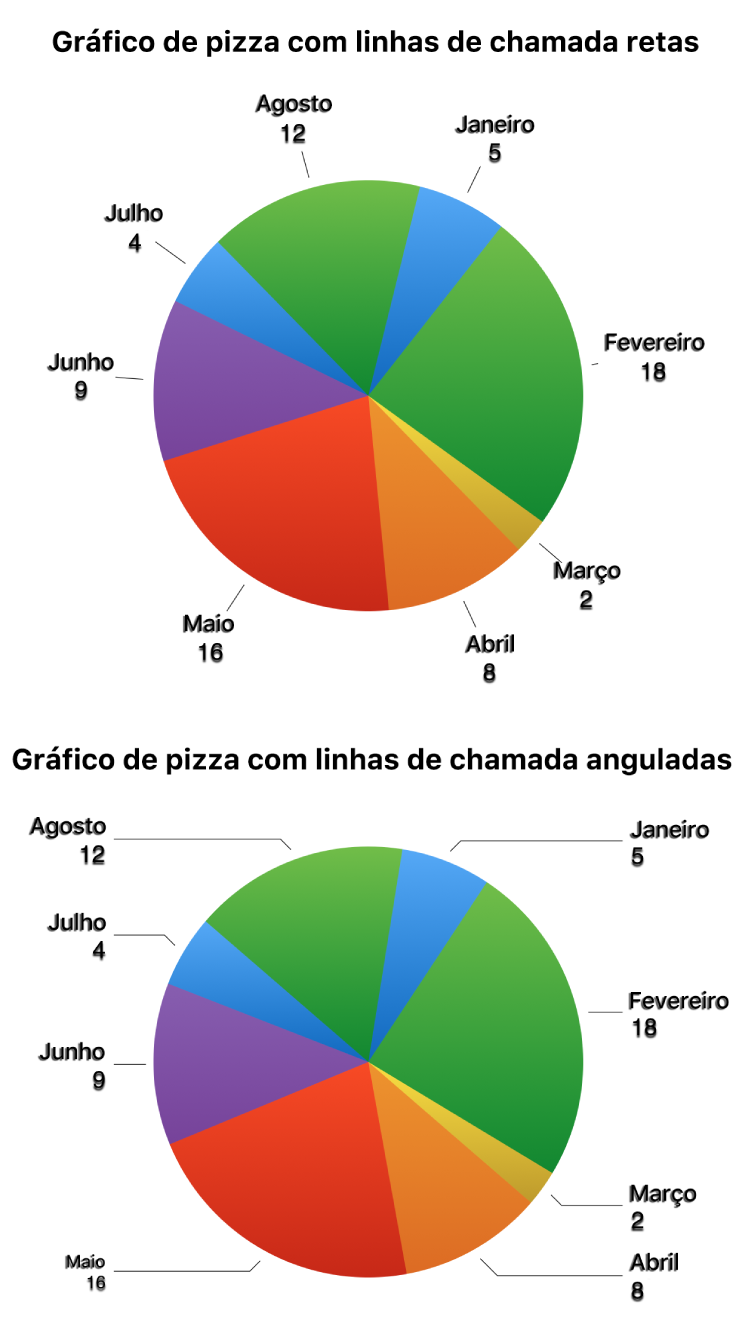
Para alterar a fonte, a cor e o estilo das etiquetas de item, clique em qualquer etiqueta de item do gráfico e use os controles das seções Fonte e Sombra na barra lateral para fazer alterações.
Modificar etiquetas de eixo
É possível especificar quais etiquetas devem aparecer em um eixo, editar seus nomes e alterar o ângulo de orientação.
Clique no gráfico e, na barra lateral Formatar
 , clique na aba Eixo.
, clique na aba Eixo.Adote qualquer das alternativas a seguir:
Modificar marcações no eixo de valor: clique no botão Valor (Y) próximo à parte superior da barra lateral.
Modificar marcações no eixo de categoria: clique no botão Categoria (X) próximo à parte superior da barra lateral.
Use os controles na barra lateral para fazer os ajustes.
Para ver todas as opções, clique nos triângulos de abertura à esquerda dos títulos das seções.
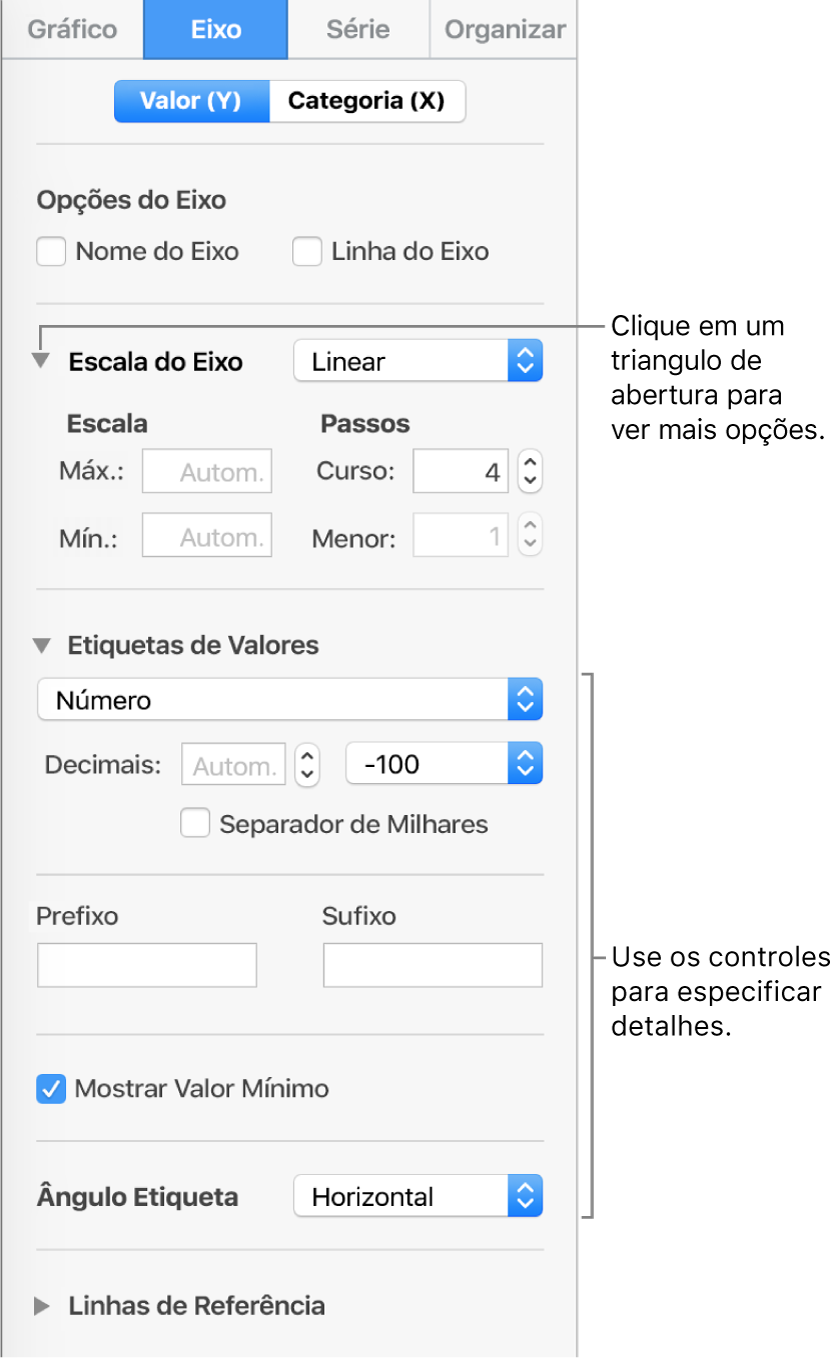
Caso tenha selecionado a opção “Nome do Eixo” e deseje alterar o nome no gráfico, clique no gráfico, clique duas vezes no nome do eixo do gráfico e digite o nome desejado.
Para alterar a fonte, cor e estilo das etiquetas de eixo, clique em uma etiqueta de eixo e use os controles da seção Fonte na barra lateral para fazer as alterações.
Para adicionar uma legenda ou etiqueta a um gráfico, consulte Adicionar uma legenda ou título a objetos no Numbers do Mac.
Você pode salvar a aparência de um gráfico como um novo estilo.